A Steam Disk írási hiba egyszerű javítása Windows 10 rendszeren
Steam Disk Write Disk Error hibát észlel Windows 10 rendszeren a játék frissítése vagy letöltése közben? Íme néhány gyorsjavítás, amellyel megszabadulhat a hibaüzenettől.
Függetlenül attól, hogy táblázatot szeretne készíteni a családi költségvetéshez, céges számla-, naptár- stb. sablonok szükségesek. Mivel ez az egyik legjobb módja a Google Táblázatok, a Google Dokumentumok létrehozásának. Ha Microsoft Excelt használ, valószínűleg tudja, hogy könnyen találhat sablonokat tartalmazó webhelyeket. De mi a helyzet a Google Táblázatokkal?
Ebben is vannak sablonok vagy nincsenek? A Google keresés korlátozott találatokat jelenít meg, ami miatt úgy gondolja, hogy nincs elég lehetőség. De hadd javítsam ki, a Google Táblázatok esetében több lehetőség van, mint gondolná.
Itt elmagyarázzuk, hogyan hozhat létre és használhat Google Táblázat-sablonokat.
Előtte bizonyos dolgokra van szüksége.
Mire van szükséged?
A Google Táblázatok-sablonok létrehozásához és használatához csak egy Google-fiókra és bizonyos sablonokra van szüksége. De hogyan lehet sablonokat találni? Íme a válasz.
Hogyan kereshetek Google Táblázatok-sablonokat a Google Drive-ban?
A Google Táblázatokon belül több száz és több ezer sablont találhat. Ezek a sablonok időt takarítanak meg. A Google Táblázatok sablonjainak eléréséhez először telepítenie kell a Google Drive sablongalériáját.
Ehhez kövesse az alábbi lépéseket:
1. Nyissa meg a Google Drive-ot.
2. Kattintson az Új gomb > Továbbiak > További alkalmazások csatlakoztatása elemre.
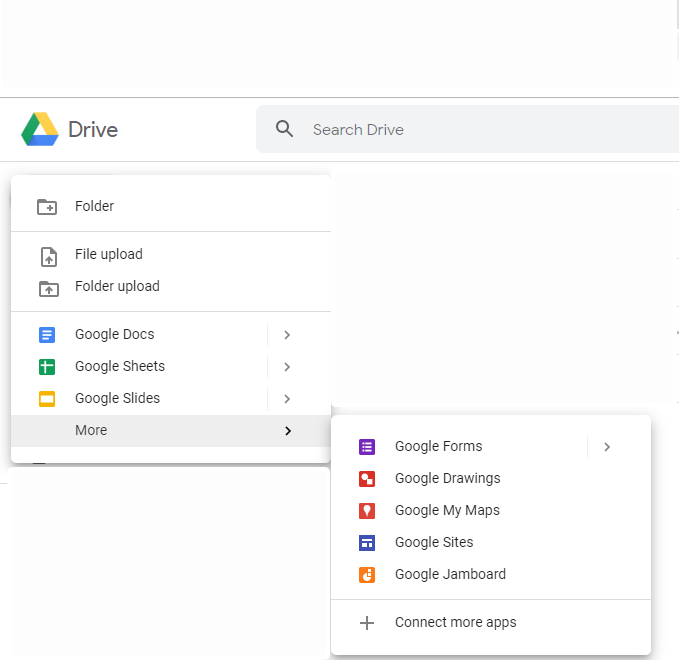
3. Ez egy új ablakot nyit meg itt a keresőmezőben: sablongaléria.
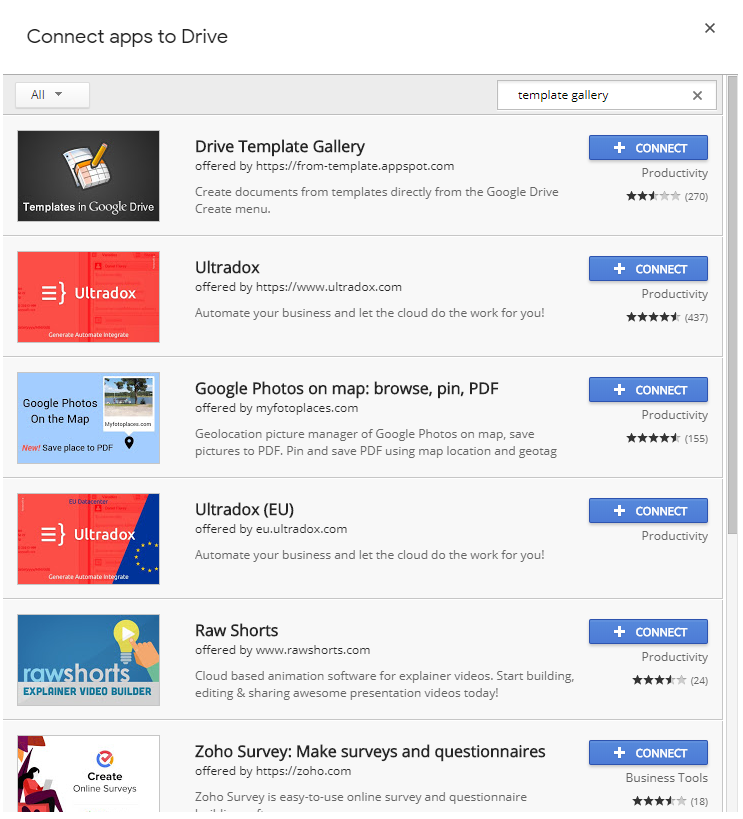
4. Első keresési eredményként a Drive-sablongaléria jelenik meg. Kattintson a + CONNECT gombra, és adja hozzá a meghajtóhoz.
5. Kattintson az OK gombra. Ezzel hozzáadja a Drive-sablongalériát a Google Drive-hoz.
6. Az újbóli használathoz kattintson az +Új gomb > Továbbiak > Sablonokból elemre.
7. Kattintson az Elfogadás gombra a Google Drive sablongalériájának megnyitásához.
Így megtalálhatja és hozzáférhet a sablonokhoz.
A Google Táblázatok sablonjainak eléréséhez kattintson a Fájl > Új > Sablonból…
Alternatív megoldásként elérheti a sablonokat URL-címen keresztül. Egyszerűen másolja be az URL-t a címsorba, hogy hozzáférjen a Google Dokumentumok-sablonokhoz , a Google Táblázat-sablonokhoz , a PowerPoint bemutatósablonokhoz stb.
Most, hogy a Google Táblázatok sablonjait hozzáadta a Google Drive-hoz, ideje létrehozni egy sablonmappát.
Hogyan hozzunk létre egy Google Táblázatok sablonmappát?
A Google munkalapok sablonjainak mappáinak létrehozásához lépjen a Google Drive > Új > Mappa menüpontra. Nevezze el a sablonok > LÉTREHOZÁS menüpontra.
Hogyan kell használni a Google Táblázatok sablont?
A Google Táblázatok sablon használatához kövesse az alábbi lépéseket:
Megjegyzés: Ha a kiválasztott Google Sheet-sablon mellett a „Bővítmény” szerepel, telepítenie kell a bővítményt.
Vegye figyelembe azt is, hogy ha megnyitja a Google Táblázatok egyik sablonját, és szöveget ad hozzá, az többé nem lesz sablon. Használatához kattintson a jobb gombbal a felhasználónak kívánt sablonra, és válassza a Másolás készítése lehetőséget.
Nem fog megjelenni a Másolással kezdődő új fájlnév. Nevezze át a fájlt, és kezdje el használni.
Hogyan adhatjuk hozzá sablonunkat a Google Drive mappájához?
Egyéni sablon hozzáadásához egy újonnan létrehozott mappához kövesse az alábbi lépéseket:
Az újonnan létrehozott sablon automatikusan mentésre kerül a Google Drive gyökérkönyvtárába. Ha át szeretné helyezni a Sablonok mappába, kattintson a jobb gombbal a fájlra, és válassza az Áthelyezés lehetőséget.
Most már használhatja az újonnan létrehozott sablont.
És ez mind barátok, ezekkel az egyszerű módszerekkel létrehozhatja saját Google Táblázatsablonját, és megkönnyítheti munkáját. Ha a Google Táblázatokat használja, ez a módszer biztosan segít.
Szeretnénk hallani rólad erről a blogról. Hagyjon nekünk megjegyzést.
Steam Disk Write Disk Error hibát észlel Windows 10 rendszeren a játék frissítése vagy letöltése közben? Íme néhány gyorsjavítás, amellyel megszabadulhat a hibaüzenettől.
Fedezze fel, hogyan távolíthat el alkalmazásokat a Windows 10 rendszerből a Windows Store segítségével. Gyors és egyszerű módszerek a nem kívánt programok eltávolítására.
Fedezze fel, hogyan tekintheti meg vagy törölheti a Microsoft Edge böngészési előzményeit Windows 10 alatt. Hasznos tippek és lépésről-lépésre útmutató!
A Google zökkenőmentessé tette a csoportos megbeszélések lebonyolítását. Tudd meg a Google Meet korlátait és lehetőségeit!
Soha nincs rossz idő a Gmail jelszavának megváltoztatására. Biztonsági okokból mindig jó rutinszerűen megváltoztatni jelszavát. Ráadásul soha
Az online adatvédelem és biztonság megőrzésének egyik alapvető része a böngészési előzmények törlése. Fedezze fel a módszereket böngészőnként.
Ismerje meg, hogyan lehet némítani a Zoom-on, mikor és miért érdemes ezt megtenni, hogy elkerülje a zavaró háttérzajokat.
Használja ki a Command Prompt teljes potenciálját ezzel a több mint 280 (CMD) Windows-parancsot tartalmazó átfogó listával.
Alkalmazhatja a Google Táblázatok feltételes formázását egy másik cella alapján, a Feltételes formázási segédprogrammal, a jelen cikkben ismertetettek szerint.
Kíváncsi vagy, hogyan használhatod a Rendszer-visszaállítás funkciót a Windows 11 rendszeren? Tudd meg, hogyan segíthet ez a hasznos eszköz a problémák megoldásában és a számítógép teljesítményének helyreállításában.







![Feltételes formázás egy másik cella alapján [Google Táblázatok] Feltételes formázás egy másik cella alapján [Google Táblázatok]](https://blog.webtech360.com/resources3/images10/image-235-1009001311315.jpg)
